u深度启动盘格式化u盘图文教程
2015-09-15 u深度使用教程
u盘小巧便于携带,通常操作速度较快,能存储较多数据,并且性能可靠,因此受到广大用户的喜爱以及频繁使用,但是有时候u盘不小心中毒我们该怎么办呢?最好的方式就是将u盘格式化,那么接下来就给大家介绍u深度u盘启动盘使用u盘格式化hdd工具对u盘进行格式化的详细教程。
1、将制作完成u深度u盘启动盘连接至电脑(具体操作步骤参照“U深度v3.1装机版制作U盘启动盘教程”),重启电脑等待出现开机画面时按下启动快捷键进入启动项窗口,选择【03】运行u深度win2003PE增强版(老机器),按回车键确认,如下图所示:
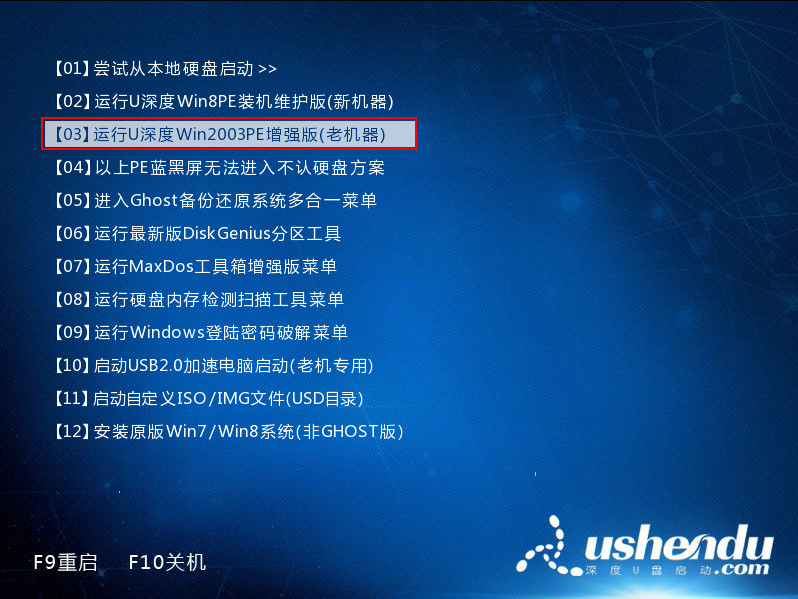
2、依次点击系统桌面左下角“开始--程序--磁盘管理--U盘格式化HDD”,如下图所示:
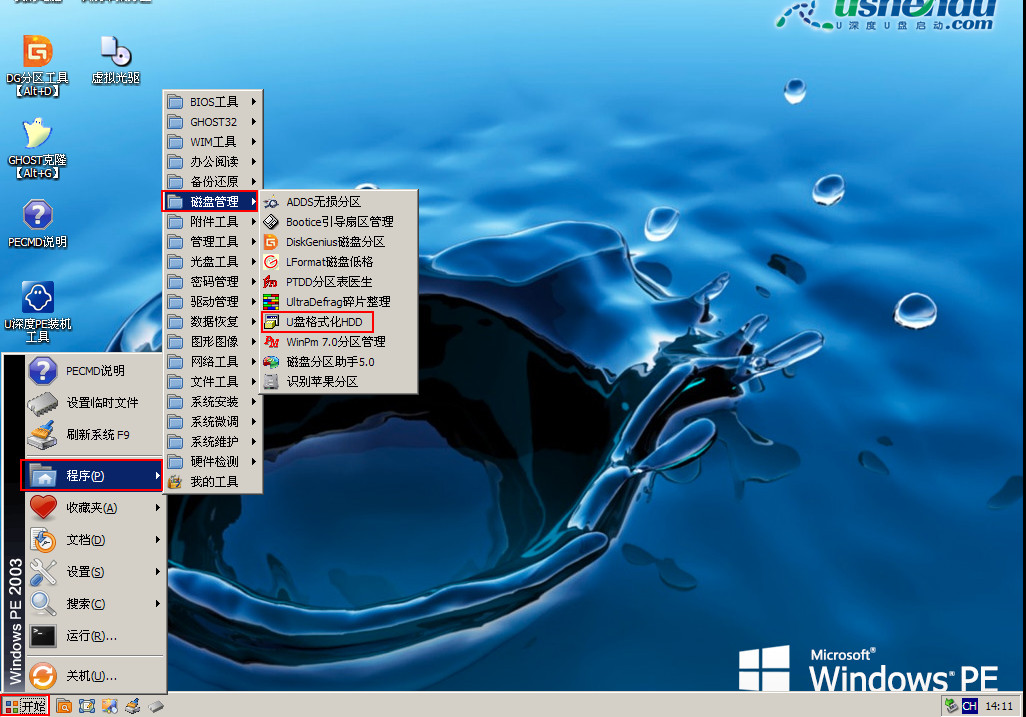
3、在弹出的U盘格式化工具中,首先选择需要格式化的U盘,然后选择文件系统类型,也可以自定义卷标,勾选“快速格式化”,按下“开始”按钮继续,如下图所示:
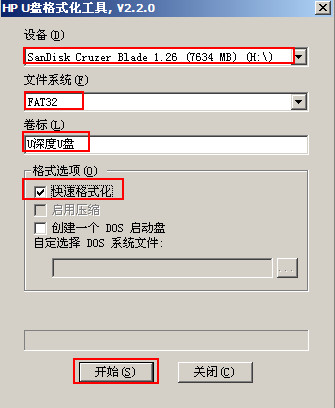
4、这时会弹出的警告窗口,格式化将会删除U盘中所有数据,请备份数据以免丢失,选择“是”,如下图所示:
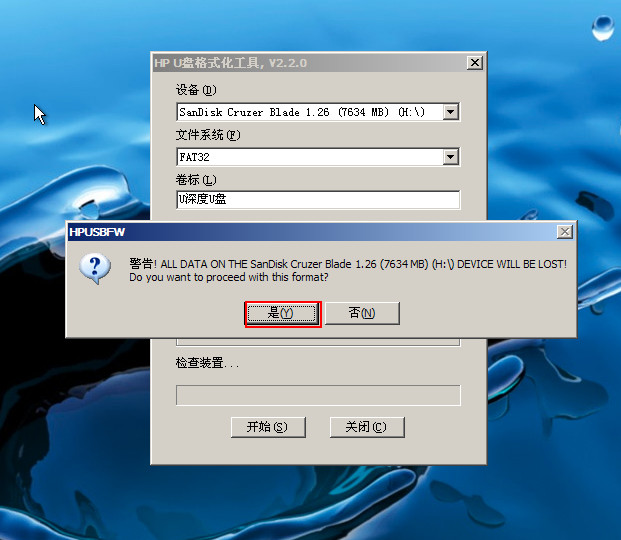
5、耐心等待U盘格式化HDD工具进行格式化,完成格式化会弹出信息提示窗口,点击“确定”即可,如下图所示:
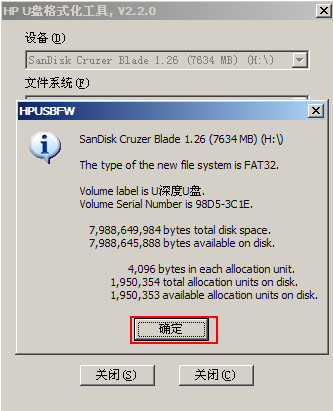
u深度u盘启动盘格式化u盘的操作就介绍到这了,大家在格式化之前一定要备份好u盘里的重要数据,有需要的朋友可以参照上面步骤进行尝试。

